Вывести видео изображение на монитор или телевизор сегодня можно разными способами – вариантов портов для подключения с каждым годом становится всё больше, и не мудрено запутаться в количестве и разнице интерфейсов.
Разберемся в наиболее популярных форматах и определим случаи, когда тот или иной стандарт видео порта подойдет лучше всего.
VGA
Старейший из стандартов сопряжения ПК и монитора, который существует по сей день. Разработанный еще в 1987-м году компанией IBM компонентный видеоинтерфейс, использует аналоговый сигнал для передачи цветовой информации. В отличии от более современных стандартов, VGA не позволяет передавать звук – только картинку.
Коннектор VGA, как правило, синего цвета с двумя винтами по бокам. Он имеет 15-контактный разъем и изначально мог работать только на разрешении 640 на 480 пикселей, используя палитру из 16-ти цветов. Позже стандарт развился в так называемый Super VGA, поддерживающий более высокие расширения экрана и количество цветов до 16 миллионов цветов. А так как усовершенствованный стандарт продолжил использовать старый порт и внешне не изменился, то и называют его по старинке просто VGA.

Чаще всего данный формат используется на старом оборудовании, однако многие компьютеры по-прежнему снабжены этим портом. Что называется – на всякий случай.
DVI
Больше десяти лет спустя после выхода стандарта VGA свет увидел формат DVI – цифровой видеоинтерфейс. Вышедший в 1999-м году интерфейс был способен передавать видео без компрессии в одном из трех режимов: DVI-I (Integrated) – объединенный формат цифровой и аналоговой передачи, DVI-D (Digital) – поддержка только цифрового сигнала, DVI-A (Analog) – поддержка только аналогового сигнала.

Порты DVI-I и DVI-D могут идти в одинарном или двойном режиме. Во втором случае удваивается пропускная способность, что позволяет получать разрешение экрана высокой четкости – до 2048 на 1536 точек. Однако для этого нужно иметь и соответствующую видеокарту. Сами порты отличаются количеством контактов – так одинарный режим (Single link) использует четыре витых пары проводов (максимальное разрешение 1920 на 1200 пикселей при 60 Гц), а двойной режим (Dual link), соответственное, большее число контактов и проводов (разрешение до 2560 на 1600 при 60 Гц).
Важно помнить, что аналоговый вариант DVI-A не поддерживает мониторы стандарта DVI-D, а видеокарту с DVI-I можно подключить к монитору DVI-D кабелем с двумя коннекторами DVI-D-вилка. По аналогии с VGA, данный стандарт также передает на экран только видео изображение без звука. Однако с 2008-го года производители видеокарт сделали передачу звука возможной – для этого необходимо использовать кабель DVI-D – HDMI.
Также можно встретить на рынке и формат mini-DVI, придуманный компанией Apple, склонной к уменьшению всего и вся. Однако мини-стандарт работает только в одинарном режиме, а значит не поддерживает расширение выше, чем 1920 на 1200 пикселей.
HDMI
High Definition Multimedia Interface или интерфейс для мультимедиа высокой четкости позволяет передавать цифровые видео и аудио сигналы, да еще и с возможностью защиты от копирования. HDMI меньше своих предшественников по размеру, работает на более высокой скорости, а главное – передает звук, что позволило отправить на пенсию прежние стандарты SCART и RCA («тюльпаны») для подключения видеоустройств к телевизорам.

Спецификация HDMI 1.0 появилась в конце 2002 года и имела максимальную пропускную способность 4,9 Гб/с, поддержку 8-канального звука и видео до 165 МПикс/сек (то есть FullHD при 60 Гц). С тех пор стандарт постоянно развивался, а в 2013-м увидела свет спецификация HDMI 2.0 с пропускной способностью до 18 Гбит/с, поддержкой разрешения 4К (3840 на 2160 пикселей при 60 Гц) и 32-канального звука.
Сегодня стандарт HDMI используют не только компьютеры, но и цифровые телевизоры, DVD и Blu-ray проигрыватели, игровые приставки и многие другие устройства. При желании можно использовать переходники с HDMI на DVI и обратно.
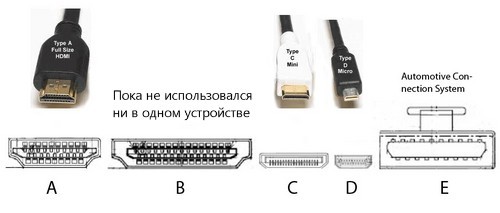
Число контактов на HDMI портах начинается от 19-ти, а сами разъемы выпускаются в нескольких форм-факторах, самые распространенные из которых HDMI (Type-A), mini-HDMI (Type-C), micro-HDMI (Type D). Кроме того, есть HDMI порты для приема сигнала (HDMI-In) и для передачи (HDMI-Out). Внешне они практически неотличимы, но если, скажем, у вашего моноблока есть оба порта, то при попытке вывести картинку на второй монитор вы сможете воспользоваться только одним из них, а конкретно тем, что HDMI-Out.
DisplayPort
В 2006-м году был принят еще один видеостандарт для цифровых мониторов. DisplayPort, также как HDMI, передает не только видео, но и аудио, и служит для подключения компьютера с дисплеем или домашним кинотеатром. DisplayPort имеет более высокую скорость передачи данных, поддержку разрешения вплоть до 8К (7680 на 4320 пикселей при 60 Гц) в версии 1.4, вышедшей в марте 2016-го, а картинку через порт можно выводить на несколько мониторов (от двух до четырех, в зависимости от разрешения).

DisplayPort специально разрабатывался для вывода картинки с компьютеров на мониторы, тогда как HDMI больше предназначался для подключения различных устройств к телевизору. Однако данные порты можно использовать вместе при помощи адаптера Dual-Mode DisplayPort.
Есть также и вариации Mini DisplayPort, применяющиеся в первую очередь в ноутбуках. В частности, уменьшенный формат любим компанией Apple.
Thunderbolt
Наконец, стандарт от компании Intel (при совместной работе с Apple) для подключения переферийных устройств к компьютеру. Именно Apple была первой, кто в 2011-м году выпустил устройство с данным интерфейсом – ноутбук MacBook Pro.

Максимальная скорость передачи данных – 20 Гбит/с при использовании оптоволокна для версии 2, тогда как 3-я версия интерфейса способна работать на скорости до 40 Гбит/с. Thunderbolt объединяет в себе не только интерфейс DisplayPort, но и PCI-Express, а значит подключить к нему можно почти всё, что угодно. В частности, допускается подключение к одному порту до шести устройств, что сокращает необходимость иметь на устройстве огромное число различных портов.

Сам разъем Thunderbolt меньше, чем у mini-DisplayPort, а его третья версия и вовсе являет собой порт, совместимый с USB 3.1, то есть выполнен с разъемом USB Type-C.
Универсальный USB
Если вы вдруг переживаете, что в скором времени придется обновлять всю домашнюю технику в связи с изменением стандартов, то не спешите. Производители стремятся упростить историю с многочисленными интерфейсами и обеспечить поддержку старых устройств посредством переходников. В частности, для HDMI устройств необходимо будет использовать лишь соответствующий переходник, дабы иметь возможность подключения к современному порту USB Type-C.
По аналогии с тем, что ранее каждый производитель мобильных телефонов имел собственный разъем для подзарядки, а ныне большинство использует порт micro-USB, видеостандарт также стремится к унификации. И объединяющим форм-фактором должен стать именно USB-порт последнего поколения, по которому будут подключаться как мониторы, так и обычные наушники да гарнитуры.
Источник: pcgramota.ru
HDMI или DisplayPort: что лучше, разница и сравнение

При покупке и установке нового монитора у пользователей часто возникает вопрос — при подключении его к ПК какой использовать интерфейс
Доступность портов — достаточно важный критерий в процессе покупки монитора. В игровых компьютерах обычно их два: HDMI и DisplayPort. Находятся они на задней части устройства.
Функциональное назначение HDMI и DisplayPort аналогичное — использование и того и другого служит для передачи данных (видео- и аудиопотока). Размер штекера у них схож, принцип передачи вещания тоже. В чем же заключаются их отличия? Рассмотрим в данной статье.
Размеры портов
В разъемах HDMI встроено по 19 контактов и обычно используется в 3-ех размерах:
- A-типа — standart;
- C-типа — mini;
- D-типа — micro.
Первый тип самый часто используемый.
Очень редко выбирается B-тип. Dual-link — задел для 8k и 16k, на текущий момент нет потребительских устройств
E-тип-отличается массивным корпусом штекера с защелкой также существует в применении и используется для подключения внешних накопителей к медиа системам автомобилей.
Большое количество портов HDMI имеют фрикционный стопор. Это штекер, который вплотную присоединяется в гнездо и позволяет надежно выполнить контактное соединение. Отметим, что многие производители делают индивидуальные замки, благодаря которым провод нельзя просто так задеть и выдернуть из гнезда. В частности Е-тип как раз таким разъемом и оборудован.
DisplayPort оснащен 20-ю контактами. Его размеры существуют 3х видов:
- DisplayPort;
- MiniDisplayPort похож на Thunderbolt (для небольших цифровых устройств по типу планшетов).
- Usb type-c через поддержку в Multi-Stream Transport
Полноразмерные разъемы в основном DP оборудованы собственным замком. Это полезная опция, ранее упоминавшаяся нами, но не обязательная.
Разновидности кабелей
На сегодняшний день существует 4 типа кабеля НDMI. Следует сказать, что у большего количества давно выпущенных кабелей отсутствует маркировка, определяющая его функциональные особенности. При использовании неизвестного кабеля может возникнуть проблема его несовместимости. Соответственно, начнутся сбои и искажения передаваемых видео- и аудиопотоков.
Рассмотрим более подробно основные разновидности кабеля для версий 1,0-1,4
источника отправки данных Еthеrnеt НDMI до 100 Мбит в секунду. С помощью него осуществляется работа интернета на высокой скорости параллельно с раздачей информации на другие устройства, подключенные через HDMI.
Отметим также, что все вышеописанные виды кабелей обладают поддержкой реверсивного звукового канала (технология ARC). Это удобно при передаче потоков на телевизор. При отсутствии такой опции требуется подключение еще одного дополнительного кабеля.
Переходя к описанию кабеля DisplayPort отметим, что он бывает четырех типов.
Если добавить обычный адаптер, DisplayPort может связать свой канал с дисплеем VGA (используется при подключении видеопроекторов старых модификаций). Кроме того, есть и адаптеры для подключения источника с DP DVI или HDMI дисплею одноканального типа.
Кабель DP пассивного назначения передает данные в максимальных объемах, при длине до 2-ух метров. А активный кабель может осуществлять передачу данных на 20 м. В свою очередь оптоволоконные кабели способны давать сигнал на расстояние более 100 м.
Количество устройств при подключении
Функционирование HDMI кабеля происходит при поддержке только одного дисплея. Это происходит ввиду того, что он может передавать единичный видео- или аудиопоток. Если вы работаете с одним монитором или смотрите только один телевизор, то его будет вполне достаточно.
Кабель DisplayPort обладает поддержкой нескольких мониторов (до 4-ех штук с разрешением 1920х1200). Если вы подключаете два монитора, то их разрешение может быть 2560х1600. Отметим, что на каждом из них будет осуществляться индивидуальная передача сигнала.
Подводя итог
Отметим, что в основном при выборе интерфейса рекомендуется акцентировать внимание на следующее:
- доступная совместимость с существующим разъемами;
- соответствие качества товара его стоимости;
- поддерживается ли звукопередача (если нет — потребуется докупать дополнительные устройства для этих целей);
- популярность разъема (часто используемые порты легче в ремонте, так как подобрать к ним соответствующие элементы проще).
В случаях, если вы работаете с ПК на профессиональном уровне, желательно обратить внимание на такие моменты:
- число потоков, способное осуществить разъем (для подключения нескольких мониторов к одному компьютеру);
- на сколько метров возможно протянуть кабель (максимальное значение) и зависит ли от этого качество передачи;
- поддержка разрешения передаваемых данных (какой максимальный уровень).
- Все посты
- KVM-оборудование (equipment) (2)
- Powerline-адаптеры (2)
- Безопасность (security) (4)
- Беспроводные адаптеры (4)
- Блоки питания (power supply) (13)
- Видеокарты (videocard) (47)
- Видеонаблюдение (CCTV) (6)
- Диски HDD и твердотельные SSD (68)
- Дисковые полки (JBOD) (2)
- Звуковые карты (sound card) (4)
- Инструменты (instruments) (1)
- Источники бесперебойного питания (ИБП, UPS) (26)
- Кабели и патч-корды (7)
- Коммутаторы (switches) (13)
- Компьютерная периферия (computer peripherals) (43)
- Компьютеры (PC) (48)
- Контроллеры (RAID, HBA, Expander) (6)
- Корпусы для ПК (13)
- Ленточные СХД (1)
- Материнские платы для ПК (30)
- Многофункциональные устройства (МФУ) (6)
- Модули памяти для ПК, ноутбуков и серверов (18)
- Мониторы (monitor) (39)
- Моноблоки (All-in-one PC) (8)
- Настольные системы хранения данных (NAS) (2)
- Ноутбуки (notebook, laptop) (36)
- Общая справка (54)
- Охлаждение (cooling) (19)
- Планшеты (tablets) (3)
- Плоттеры (plotter) (1)
- Принтеры (printer) (6)
- Программное обеспечение (software) (46)
- Программное обеспечение для корпоративного потребителя (15)
- Проекторы (projector) (2)
- Процессоры для ПК и серверов (51)
- Рабочие станции (workstation) (5)
- Распределение питания (PDU) (1)
- Расходные материалы для оргтехники (1)
- Расширители Wi-Fi (повторители, репиторы) (3)
- Роутеры (маршрутизаторы) (16)
- Серверы и серверное оборудование (45)
- Сетевые карты (network card) (5)
- Сетевые фильтры (surge protector) (2)
- Системы хранения (NAS) (2)
- Сканеры (scanner) (1)
- Телекоммуникационные шкафы и стойки (6)
- Телефония (phone) (4)
- Тонкие клиенты (thin client) (2)
- Трансиверы (trensceiver) (5)
- Умные часы (watch) (1)
Также вас может заинтересовать

Отображение мира: как видеокарты Intel изменили нашу реальность
Если изучить текущую статистику, 80% всех компьютеров в мире оснащены видеокартами Intel. Однако такого успеха удалось добиться не сразу.
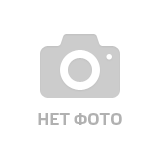
Выбор блока питания: стоит ли переплачивать за ватты
Разбираемся, как грамотно выбрать блок питания для настольного ПК и рассчитать необходимую мощность

SSD: взгляд изнутри
Разбираемся в строении твердотельных накопителей и изучаем, какие функции выполняют его компоненты

Как выбрать лучший монитор для глаз
Разбираемся, какие параметры могут повлиять на здоровье пользователя и на что следует обратить внимание при покупке монитора для комфортной работы и безопасной игры

Как выбрать моноблок для работы и учебы
Настольный компьютер без системного блока — лучшее решение для тех, кто устал от проводов

Почувствуй себя частью команды: удаленная работа с Microsoft Teams
В современной рабочей среде лучше всего работают команды — группы сотрудников с разным опытом и способностями из разных отделов, которые расположены в разных местах и даже часовых поясах.

Громче, я ничего не слышу! Как раскрутить громкость на компьютере на полную
Иногда возникает потребность увеличить громкость звука на компьютере выше максимально допустимого уровня — например, если штатные динамики или наушники играют слишком тихо. В таких случаях на помощь приходят специальные программы для усиления звука.

Общаемся удаленно: выбираем гарнитуру, микрофон и наушники
Работа, учеба и личное общение на расстоянии обязательно сопровождаются гарнитурой или наушниками с микрофоном.

Геймпад или мышь с клавиатурой
Если есть клавиатура и мышь, геймпад не нужен — так считают многие родители юных игроков, и они ошибаются

Битва за превосходство: какой из восьми браузеров заслуживает вашего внимания. Часть 1
Что такое браузер знает каждый человек, который пользуется интернетом. Если в начале 2000-х таких программ было две, три, то сейчас несколько десятков. В этой статье познакомимся с наиболее популярными вариантами, выделим их преимущества и недостатки.

Как выбрать мощный сервер: модели с двумя процессорами
Насколько эффективны серверы с двумя процессорами и для каких задач они применяются?

Без чего не обходится ни одна локальная сеть? Выбираем коммутатор Linksys
Если вам нужно объединить несколько компьютеров в локальную сеть и обеспечить им доступ к проводному интернету, вам необходимо специальное устройство — коммутатор (свитч).

Альтернативой оптическим SFP и QSFP модулям, или-же трансиверам служат кабели DAC

Диски — основа хранения данных. Сравнение и отличия. Часть 3: Позиционирование твердотельных дисков SSD
Также как и у классических дисков, у твердотельных тоже присутствует сегментирование. С той лишь разницей, что в отличии от вариантов «домашне-офисных» и «серверных» дисков, основная сегментация лежит внутри «серверного» класса устройств.

10 утилит для геймеров, которые нужны в игровом компьютере в 2022 году
Игровые компьютеры обладают практически безграничными возможностями. Однако уже в процессе игры выясняется, что без дополнительных утилит не обойтись. Выделим 10 программ, которые нужно обязательно установить на свой ПК.

Диски — основа хранения данных. Сравнение и отличия. Часть 2: Твердотельные диски SSD.
В отличии от классических дисков, внутреннее пространство у твердотельных лишено каких бы то ни было подвижных частей, а роль пластин берет на себя массив чипов энергонезависимой памяти.

Собираем ПК: как выбрать блок питания в 2020 году
Как выбрать блок питания так, чтобы не пришлось менять половину комплектующих через год или два

Как играть в эру дефицита видеокарт
Даже имея средства сейчас довольно сложно купить производительную видеокарту

Как выбрать жесткий диск для видеонаблюдения
В системе видеонаблюдения жесткий диск чрезвычайно важен. Не стоит экономить на надежности — если в самый ненужный момент жесткий диск выйдет из строя, все видео будут утеряны.
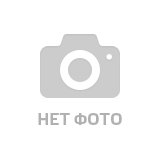
Гибридная инфраструктура (виртуальные машины)
Есть надёжная платформа для размещения виртуальных серверов — Microsoft Azure.
Источник: andpro.ru
Подключение монитора. DVI или HDMI — что лучше для монитора?


Для визуализации информации, которая обрабатывается компьютером, непременно нужен экран. С технической стороны подключение монитора к системному блоку обеспечивается с помощью кабеля. Разъемы для кабелей могут быть четырех типов: HDMI, DisplayPort, DVI или VGA. Каждый из них имеет как свои преимущества, так и недостатки. Итак, как лучше подключить монитор?
DVI или HDMI, или VGA — какой вариант предпочтительнее?
High-Definition Multimedia Interface
Даже в подключении экрана к компьютеру существуют свои стандарты. Так, DVI или HDMI — что лучше для монитора? Выбор однозначно падает на последний разъем. Такое неоспоримое лидерство связано с тем, что многие современные компании-разработчики по умолчанию используют именно его.

HDMI – это наиболее популярный на данный момент тип интерфейса. Он используется для подключения большинства мониторов и телевизоров. Но применение HDMI ограничивается не только этими устройствами. С помощью него обеспечивается подключение ноутбуков, планшетов, смартфонов, игровых приставок, мультимедийных плееров. HDMI – это уже стандарт по подключению техники для вывода изображения особо высокого качества.
Преимущества HDMI перед другими типами подключения
Для того чтобы определиться с тем, DVI или HDMI — что лучше для монитора, необходимо вспомнить о преимуществах каждого из типов подключения. Плюсами второго являются:
- Простота. Изображение передается через один кабель, что очень удобно, потому как позволяет избежать накопления большого количества различных проводов. Благодаря данному типу интерфейса можно легко и быстро преобразовать всю развлекательную мультимедийную систему в цифровую форму. HDMI, благодаря своей широкоформатности, обеспечивает подсоединение множества устройств (например для домашнего кинотеатра) с помощью всё того же одного кабеля.
- Совместимость. Каждая новая версия прекрасно поддерживается и взаимозаменяется предыдущими.
- Эффективность. Пропускная способность соединения (10,2 Гбит/с) обеспечивает передачу видеофрагментов с разрешающей способностью 1080. Таким образом, используя HDMI, можно смотреть фильмы действительно высокого качества. Для геймеров этот момент важен тем, что, благодаря высокому разрешению, увеличивается игровая скорость.
Интеллектуальность и инновационность HDMI
HDMI – это полностью цифровой формат, который не требует преобразования или сжатия изображения. Кроме того, в будущем разработчики планируют усовершенствовать и эту технологию: во-первых, они работают над более высокими разрешениями и повышенной частотой, во-вторых, очередным ноу-хау является технология расширенной цветовой палитры, которая будет включать до триллиона цветов, но на данный момент она находится на этапе разработки. Последнее позволит получать более реалистичную и качественную картинку.
Производители и разработчики данного типа разъема максимально ориентированы на потребителя, поэтому двустороннее соединение обеспечивает полное взаимодействие устройств друг с другом. Данный интерфейс позволяет в автоматическом режиме определять возможности каждого вида техники, чтобы корректировать необходимые опции. HDMI научилось управлять разрешением и соотношением сторон изображения. Новейшей разработкой компании является Consumer Electronics Control – технология позволяет с помощью одной кнопки управлять воспроизведением, записью и даже запуском серии команд.

DisplayPort
Если определяться с тем, как лучше подключить монитор – DVI или HDMI или DisplayPort, — нужно знать, что последний вариант точно не подойдет для любителей уровня HD. Разработали данный интерфейс специалисты компании VESA, довольно авторитетной в своей сфере. Но, несмотря на это, многие пользователи считают разъем наиболее подходящим для соединения экрана и блока питания.
Однако программисты и дизайнеры, думая над тем, как лучше подключить монитор (DVI или HDMI или D-Sub DisplayPort), наверняка отдадут предпочтение именно последнему. А все потому, что главной особенностью такого типа подключения является возможность работы одновременно с несколькими мониторами.

Еще одним преимуществом интерфейса является отсутствие лицензионных отчислений. Другая особенность разъема DisplayPort заключается в том, что каждый цвет передается своим персональным каналом. В отличие от HDMI, он имеет механизм в виде фиксатора и избавлен от винтовых креплений, что поддерживает надежность работы. DisplayPort, кроме того, имеет довольно маленькие габариты.
Обобщая вышеизложенное, можно утверждать, что основным предназначением данного типа подключения является обеспечение связи между монитором и компьютером. Для телевизоров это не самый лучший вариант.
Digital Visual Interface
DVI в девяностых годах имел статус стандартного интерфейса для подключения мониторов, но вскоре потерял актуальность в связи с появлением HDMI. Но всё же, как лучше подключить монитор? DVI или HDMI — какой вариант лучше? DVI можно использовать там, где не требуется разрешение 4К. Данный интерфейс поддерживает несколько режимов:
- только цифровой (отличие цифрового формата состоит в том, что он не передает звуковой сигнал, подойдет для компьютеров, у которых нет колонок);
- только аналоговый;
- цифровой и аналоговый.

Video Graphics Array
Для того чтобы полноценно рассуждать о том (DVI или HDMI), что лучше для монитора, необходимо вспомнить и о давно забытом VGA. Когда-то он широко использовался в электронике, но сейчас же практически вымер. Несколько лет назад ведущие IT-компании окончательно отказались от данного интерфейса, аргументировав такое действие тем, что планируют переход на новые высокие скорости.
Но всё же VGA еще встречается в старых компьютерах, проекторах. И если им удобно пользоваться, то почему от него стоит отказываться? Ведь некоторым он служил верой и правдой более десятка лет.

Подведение итогов
Как определится с выбором – DisplayPort, VGA, DVI или HDMI? Что лучше для монитора? В первую очередь нужно обозначить назначение интерфейса для каждого конкретного подключения. Наилучшим вариантом будет, конечно, HDMI, который универсален. Такое подключение подходит как для телевизора, так и для компьютера.
Если же многофункциональность не стоит на первом месте, то для ПК хорошим выбором станет DisplayPort. Сейчас разъем поддерживается и используется многими производителями. VGA и DVI, как устаревшие, но проверенные версии, также найдут свое, хоть и не широкое, но распространение. И все же наиболее технологичными, инновационными и перспективными решениями будут DisplayPort и HDMI.
Источник: autogear.ru